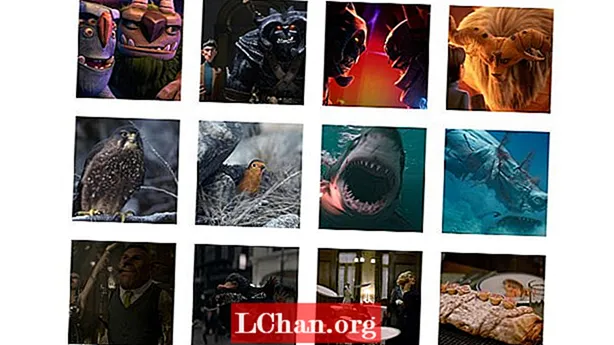Содержание
- Метод 1. Измените пароль администратора Windows 10 по умолчанию с помощью ссылки "Забыли пароль"
- Метод 2: сбросить пароль администратора Windows 10 по умолчанию с помощью командной строки
- Метод 3: игнорируйте пароль администратора Windows 10 по умолчанию и создайте новую учетную запись
- Метод 4: удалите пароль администратора Windows 10 по умолчанию с помощью PassFab 4WinKey
- Метод 5: переустановите операционную систему Windows 10
- Окончательный вердикт
Если вы забыли свой пароль для учетной записи или хотите получить доступ к определенной части Windows 10, вам необходимо знать пароль администратора по умолчанию Windows 10. Когда вы пытаетесь выполнить определенные действия, Windows 10 требует, чтобы администратор предоставил свою авторизацию. Кроме того, если вы забудете или потеряете пароль для входа в систему, вам необходимо знать способ доступа к заблокированным файлам. Но пароля администратора Windows 10 по умолчанию нет, поэтому для выполнения вышеупомянутых задач будет удобно иметь пароль администратора по умолчанию для Windows 10. Ниже приведены некоторые методы сброса или обхода Пароль администратора Windows 10 по умолчанию.
- Метод 1. Измените пароль администратора Windows 10 по умолчанию с помощью ссылки "Забыли пароль"
- Метод 2: сбросить пароль администратора Windows 10 по умолчанию с помощью командной строки
- Метод 3: игнорируйте пароль администратора Windows 10 по умолчанию и создайте новую учетную запись
- Метод 4: удалите пароль администратора Windows 10 по умолчанию с помощью PassFab 4WinKey
- Метод 5: переустановите операционную систему Windows 10
Метод 1. Измените пароль администратора Windows 10 по умолчанию с помощью ссылки "Забыли пароль"
Это простой метод. Если вы не знаете пароль администратора Windows 10 по умолчанию и застряли на экране входа в Windows 10, этот метод действительно будет полезен. Вам просто нужно было иметь резервный адрес электронной почты или номер телефона, когда ваша учетная запись является администратором. Следуйте шагам:
Шаг 1: Если вы застряли на экране входа в систему и не знаете пароль, нажмите на ссылку ниже «Я забыл свой пароль».
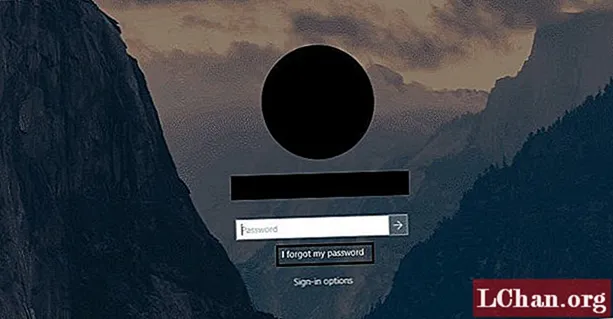
Шаг 2: После загрузки откроется следующее окно. Вы должны выбрать учетную запись администратора, а затем заполнить поле показанным текстом. После этого нажмите «Далее».

Шаг 3: Следующее, что вам нужно сделать, это подтвердить себя. Выберите любой вариант, например адрес электронной почты или номер телефона, по которому вы хотите получить код подтверждения. Убедитесь, что это действительно ваш адрес электронной почты или номер телефона, и нажмите «Отправить код».

Шаг 4: Получив код, введите его и нажмите «Далее».

Шаг 5: Теперь осталось только сбросить пароль. Введите новый пароль и нажмите «Далее». Вы успешно сбросили пароль администратора.
Метод 2: сбросить пароль администратора Windows 10 по умолчанию с помощью командной строки
Этот метод можно использовать, если у вас нет доступа ни к одной из опций проверки. Вы не получите проверочный код и не сможете сбросить пароль. Итак, сбросьте пароль Windows 10 через командную строку. Для этого у вас должен быть установочный диск Windows 10. После этого выполните действия по сбросу пароля.
Шаг 1: Вставьте установочный диск и перезагрузите компьютер. Нажмите любую клавишу для загрузки ПК с установочного диска.

Шаг 2: Откроется программа установки Windows 10. Чтобы открыть командную строку, нажмите «shift + F10».

Шаг 3: Введите следующие команды одну за другой в cmd и нажмите Enter. (Если установочный диск Windows отличается от c: , замените c: )
"скопировать c: windows system32 sethc.exe c: ""copy / y c: windows system32 cmd.exe c: windows system32 sethc.exe"

Шаг 4: Закройте cmd и отмените установку Windows 10. Перезагрузите компьютер, но теперь без установочного диска Windows.

Шаг 5: На экране входа в систему одновременно нажмите клавишу Shift 5 раз. Это принудительно откроет командную строку в режиме администратора.

Шаг 6: В командной строке измените пароль администратора с помощью следующих команд.
"чистый пользователь" Эта команда поможет вам увидеть учетные записи пользователей. Теперь измените пароль для «user_name» с помощью следующей команды.
"чистый пользователь имя_пользователя новый_пароль".

Шаг 7: Закройте cmd, и вы сможете использовать новый пароль, который вы создали, для входа в Windows 10.
Метод 3: игнорируйте пароль администратора Windows 10 по умолчанию и создайте новую учетную запись
Если вы не хотите всегда вводить пароль для учетной записи администратора, вы можете создать новую локальную учетную запись и использовать ее для входа в Windows 10 и доступа к своим файлам. Пароль администратора Windows 10 по умолчанию не потребуется, в качестве альтернативы вы можете ввести пароль для локальной учетной записи и войти в систему. Следуйте инструкциям, чтобы создать новую учетную запись.
Шаг 1: Нажмите «Windows + X» и откройте «Настройки».

Шаг 2: Щелкните «Учетные записи».

Шаг 3: Нажмите «Вместо этого войдите в локальную учетную запись» в меню «Информация».

Шаг 4: Введите текущий пароль администратора для Windows 10 и нажмите «Далее».

Шаг 5: Введите имя пользователя, пароль и подсказку. Щелкните «Далее».
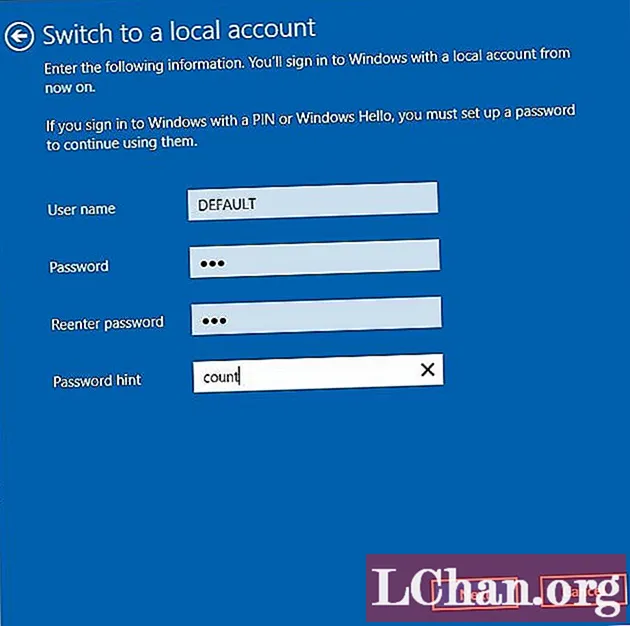
Шаг 6: Нажмите «Выйти и закончить». Windows подготовит и сохранит настройки для вашей новой локальной учетной записи, и вы выйдете из учетной записи администратора.

Шаг 7: Когда вы перейдете на экран входа в Windows 10, вы войдете в новую локальную учетную запись.
Метод 4: удалите пароль администратора Windows 10 по умолчанию с помощью PassFab 4WinKey
Чтобы удалить пароль администратора по умолчанию для Windows 10, вы можете попробовать PassFab 4WinKey. Это простая, но мощная программа для удаления или сброса пароля администратора по умолчанию в Windows 10. Вы можете легко выполнить задачу за 3 простых шага, а именно:
- Создать диск сброса пароля Windows 10
- Загрузите Windows 10 с диска
- Восстановить пароль Windows 10
Выполните следующие простые шаги, и вы сможете легко сбросить или удалить пароль администратора Windows 10.
Шаг 1: Создать диск сброса пароля Windows 10
Откройте этот инструмент восстановления пароля Windows. Выберите загрузочный носитель. Это может быть CD / DVD или USB.

Нажмите «Записать», чтобы начать процесс. Нажмите Да, когда будет предложено, и PassFab 4WinKey начнет запись загрузочного диска. Когда процесс будет завершен, появится запрос, как на изображении ниже.

Шаг 2: Загрузите Windows с диска
Вставьте загрузочный диск и перезагрузите компьютер. Войдите в меню загрузки, нажав F12 или Esc. В меню загрузки выберите свое устройство и нажмите Enter. Затем выйдите и перезагрузите компьютер.

Шаг 3: Восстановить пароль Windows
Вы можете использовать этот инструмент восстановления пароля Windows, чтобы легко сбросить пароль. Выберите свою ОС Windows и нажмите «Далее».

Выберите учетную запись пользователя.

Нажмите Далее, и ваш пароль будет сброшен.

Теперь, когда вы хотите войти на ПК, вы можете использовать новый пароль.
Метод 5: переустановите операционную систему Windows 10
Это последнее средство для решения проблемы пароля администратора по умолчанию для Windows 10. В этой ситуации у вас есть выбор, хотите ли вы сохранить важные файлы или полностью стереть весь компьютер. Следуйте шагам:
Шаг 1: Нажмите «Windows + X», чтобы перейти в Настройки. Щелкните «Обновление и безопасность».
Шаг 2: На вкладке «Восстановление» в разделе «Сбросить этот компьютер» нажмите «Начать».

Шаг 3: В следующем окне выберите опцию.

Шаг 4: ПК начнет переустановку Windows, и вы сможете получить доступ к компьютеру.
Окончательный вердикт
Эта статья посвящена способам и передовым методам удаления или сброса пароля по умолчанию для Windows 10. Пароль администратора действительно необходим, когда вы хотите выполнять определенные задачи на своем ПК. Кроме того, если вы потеряли или забыли пароль для локальной учетной записи, это поможет вам легко восстановить учетную запись.